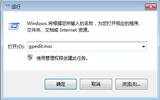巧用win7多条件搜索功能查找文件
发表于:2025-11-04 作者:创始人
编辑最后更新 2025年11月04日,在电脑上我们会存放很多文件,时间一久,就会忘记某个文件存放的地址,单从手动查找的话,伤神伤心。我们可以利用win7系统上的搜索功能,多条件搜索,分多次进行搜索和筛选。在Win7系统中,打开资源管理器,
在电脑上我们会存放很多文件,时间一久,就会忘记某个文件存放的地址,单从手动查找的话,伤神伤心。我们可以利用win7系统上的搜索功能,多条件搜索,分多次进行搜索和筛选。
在Win7系统中,打开资源管理器,点击"组织"->"文件夹和搜索"选项。
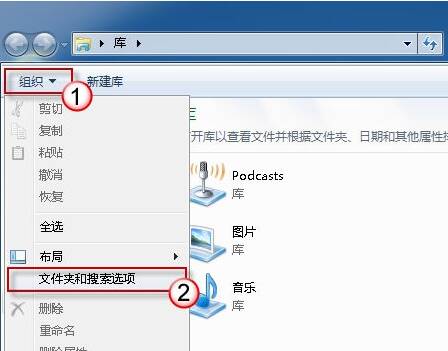
文件夹和搜索选项
打开文件夹和搜索选项
切换到"搜索"选项卡下,勾选"使用自然语言搜索"项。
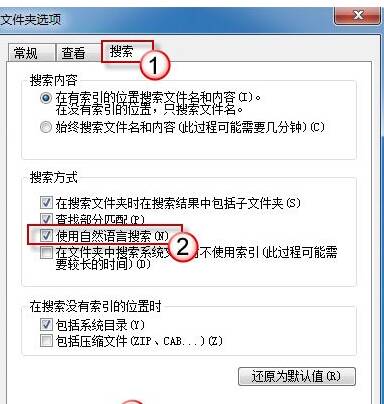
搜索
勾选"使用自然语言搜索"
现在,在开始搜索框或是资源管理器右上角的搜索框中输入多个查询关键字试试?例如:小易 and *.txt or IE9。
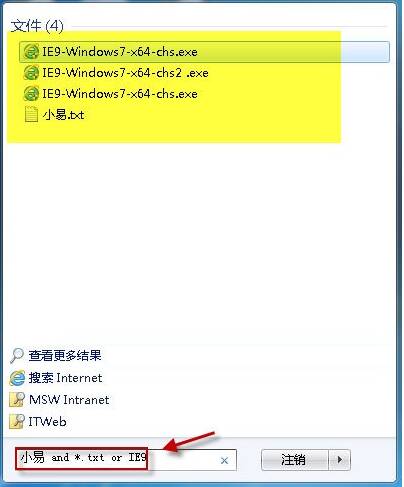
自然语言搜索
使用自然语言搜索
这里的"or"是自然语言,表示连接符"或"的意思。类似地,常用的自然语言还有"and",表示连接符"和"的意思。
2022-05-09 15:04:28